Floomby, ekranı yakalamanıza ve doğrudan paylaşmak üzere yüklemeler yapmanıza olanak tanır
Windows Ekran Alıntısı Aracı'ndan(Windows Snipping Tool) memnun değilseniz, Floomby( s) gibi ekran yakalamanıza ve ekran görüntüsünü yükleyerek(Floomby) bunları doğrudan herhangi biriyle paylaşmanıza olanak tanıyan bir üçüncü taraf ekran yakalama aracını deneyebilirsiniz. Windows için bu ücretsiz yazılımın özelliklerine ve iş akışına bir göz atalım .
Floomby ekran yakalama aracı
Floomby, Windows 10/8/7 için kullanılabilen ücretsiz bir ekran yakalama yazılımıdır(free screen capture software) . Floomby pek çok işlevle gelmese(Floomby) de, kullanıcıların yakalanan ekran görüntüsünü doğrudan yüklemelerine izin verdiği için temel amaçlar için kullanabilirsiniz. Ayrıca, paylaşmak istemeniz durumunda herkese gönderebileceğiniz her resim için benzersiz bir bağlantı alacaksınız.
Floomby'nin(Floomby) özelliklerinden bahsederken aşağıdakileri sunar:
- Bölgeyi veya tam ekranı yakalayın. Alanı seçmek için farenizi kullanmanız mümkündür. Bunu yapmak için Print Screen düğmesine basmanız gerekir. Etkin pencereyi yakalamak için Alt+PrtScr ve tüm ekranı yakalamak için Shift+PrtScr tuşlarına basabilirsiniz .
- (Use)Ekranı yakalamak için özel bir klavye düğmesi yerine farenin her iki tıklamasını kullanın .
- İmleci ekran görüntüsünde göster/gizle.
- Yakalanan ekran görüntüsünü doğrudan sunucuya yükleyin. Daha fazla paylaşmak için bir bağlantı alacaksınız.
- Yakalanan tüm ekran görüntülerini sabit diske de kaydetmek mümkündür.
- Dosya biçimini seçin(Choose) , yani PNG veya JPEG .
- Temel düzenleme yapmanızı sağlayan bir düzenleyici ile birlikte gelir. Ok ekleyebilir, bir şeyler yazmak için kalemi kullanabilir, metin kullanabilir, renk ekleyebilir, bir şeyi bulanıklaştırabilir ve daha fazlasını yapabilirsiniz.
Ekranı yakalamak için Floomby nasıl kullanılır ?
Windows için bu ücretsiz ekran yakalama yazılımını kullanmak için , indirin ve makinenize kurun. Kurulumdan sonra, bunun gibi bir pencere bulmalısınız-
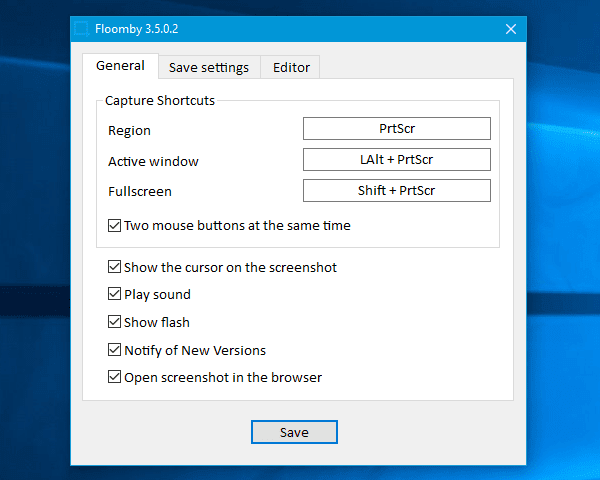
Gereksinimlerinize göre ayarlayabilirsiniz. Örneğin, varsayılan kısayolları değiştirebilir, fare kullanımını etkinleştirebilir/devre dışı bırakabilir, kaydetme konumunu değiştirebilir, dosya biçimini değiştirebilir, düzenleyiciyi etkinleştirebilir vb.
Ekran görüntüsü almak için Floomby(Floomby) ayarları panelinin Genel(General ) penceresinde belirlediğiniz düğmeye basmanız gerekir . Varsayılan anahtar ise, Print Screen düğmesine basmanız gerekir. Ardından, yakalamak istediğiniz bölgeyi seçebilirsiniz.
Yakaladıktan sonra, ayarlarınıza göre doğrudan yüklenecektir.
Her zaman düzenleyiciyi etkinleştir(Always activate editor ) seçeneğini etkinleştirmediyseniz , onu getirmek için PrtScr ile birlikte Ctrl tuşuna basmanız gerekir .
Floomby'nin Dezavantajları
- Floomby oldukça kullanışlı bir ekran yakalama aracı olmasına rağmen , ekran görüntüsünü özelleştirmek için daha fazla seçeneğe ihtiyaç duyanlar için kullanışlı olmayabilir.
- Ekranı kaydetme seçeneği yok. Günümüzde(Nowadays) birçok ücretsiz ekran yakalama aracı, insanların ekran kaydetmesine olanak tanır.
- İnsanların bir kez yakalanan ekran görüntüsünü düzenlemesine izin vermez. Düzenleyiciyi(Editor) kullansanız bile , onu yakalayarak tüm değişiklikleri yapmanız gerekir.
Bu dezavantajlardan memnunsanız , resmi web sitesinden (official website)Floomby'ye(Floomby) göz atın .
Related posts
CloudShot Screenshots'ı yakalamanıza, notları yapmanızı ve buluta kaydetmenizi sağlar
dahil Mouse Pointer and Cursor ile ekran görüntüsünü almak için nasıl
DuckLink Screen Capture: Pencereleri, bölgeleri, kaydırma sayfalarını yakalayın
WinSnap Free Masaüstü, bir pencere, ekranınızın bir kısmını yakalamanızı sağlar
Kaydırma ekran görüntüsü içinde Windows 10 almak nasıl
goScreenCapture ekran paylaşımını kolay capture tool markaları
Windows 11/10'da NTFS FILE SYSTEM Blue Screen error
Type Password Login Screen'de Windows 10'da yapamam
LightShot screenshot yazılımı, ekran görüntüsünü çevrimiçi paylaşmanızı sağlar
SYSTEM THREAD EXCEPTION NOT HANDLED (ldiagio.sys) BSOD
Nasıl, Edge içinde Video ve Screen Capture etkinleştirmek veya devre dışı Audio için
Windows PE environment ScreenMe kullanarak ekran görüntüsü nasıl alınır
Windows 11/10'da Fix REFS_FILE_SYSTEM Blue Screen error
Fix 0xc0000142 Blue Screen error Windows 10'da
Windows 10 için Best Free Screen Capture Software
Windows 10'da Screen Tearing sorunları nasıl düzeltilir
Screenshots Pictures folder'de Windows 11/10'de tasarruf etmiyor
Screeny Windows PC için ücretsiz bir screenshot software olduğunu
Screenshot Captor Tam Tarayıcı Toplama Araçları Seti ile Gemiler
ShareX Ekran görüntülerini alıp düzenlemeyi ve onları kolaylaştırır
